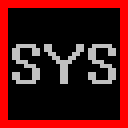惠普2722打印机安装教程
1、从本站下载惠普2722驱动压缩包后,接着双击“HPEasyStart-13.4.8-DJ2700_51_3_4843_2_Webpack.exe”开始安装;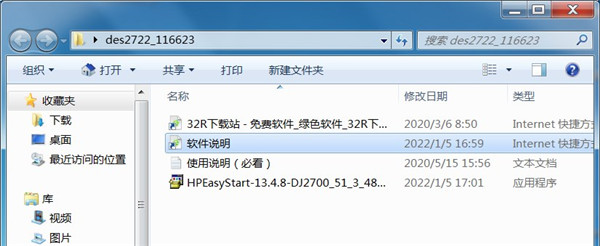
2、勾选左方的协议后点击右侧的接受;
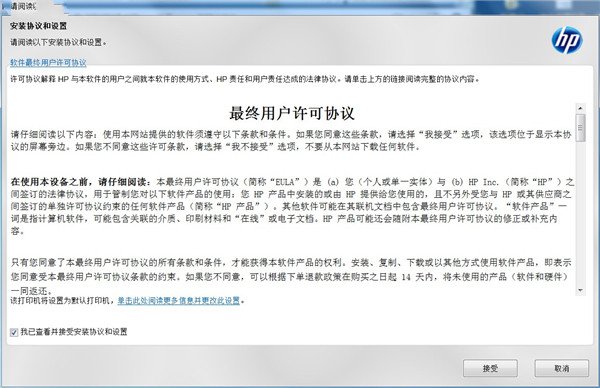
3、继续点击“是”;
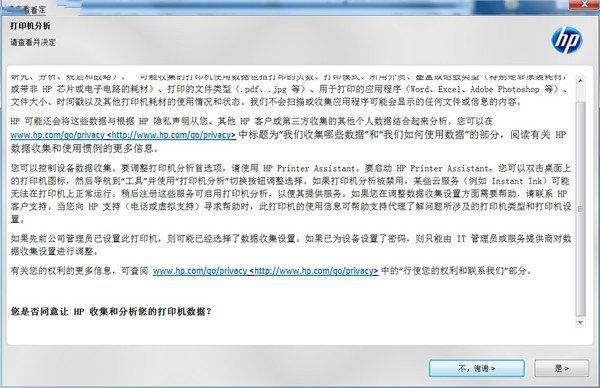
4、耐心等待驱动安装;
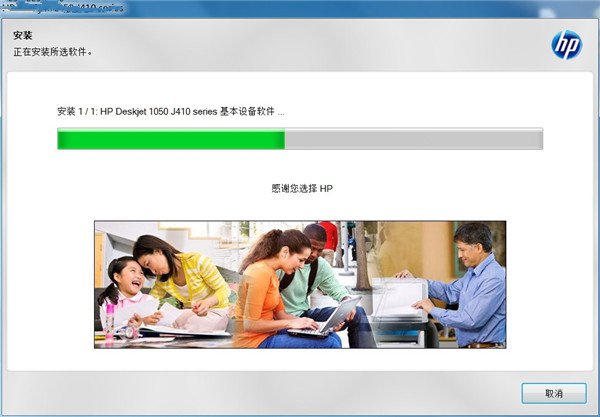
5、出现此界面是因为没有连接打印机设备,勾选上方方框,点击下方跳过;
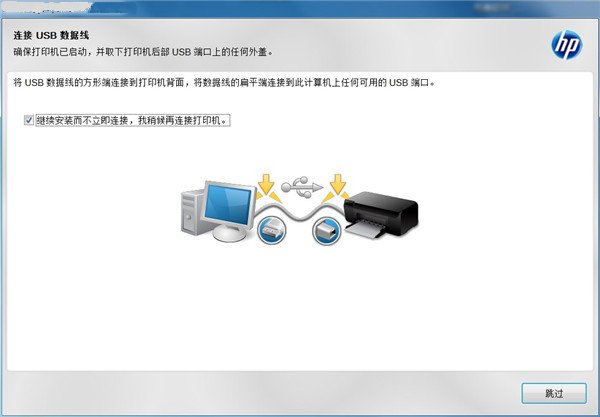
6、安装成功,至此惠普2722驱动安装教程完毕。
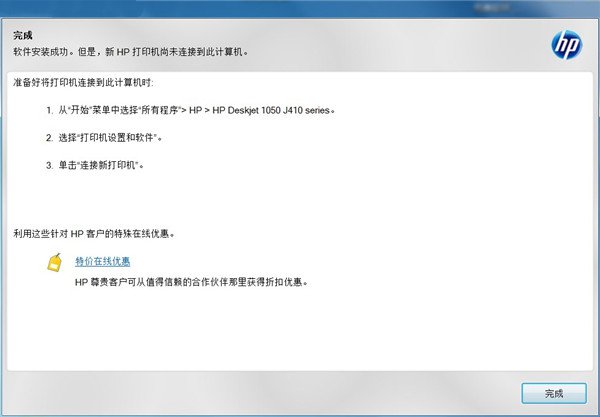
惠普2722打印机怎么加墨
1、如图卸掉螺丝。
2、打开侧盖板。

3、拆掉拉簧。

4、拔出销钉。

5、取出滑盖弹簧。

6、卸掉粉仓螺丝。

7、拆掉改版,取下粉仓封口。

8、加注即可。

惠普2722打印机恢复出厂设置教程
1、在打印面显示面板中查看IP地址,如果手动设置过就可以直接使用。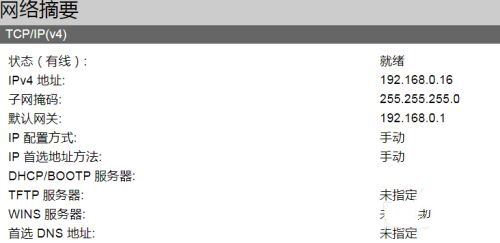
2、进入管理首页,在菜单中点击进入【系统】。
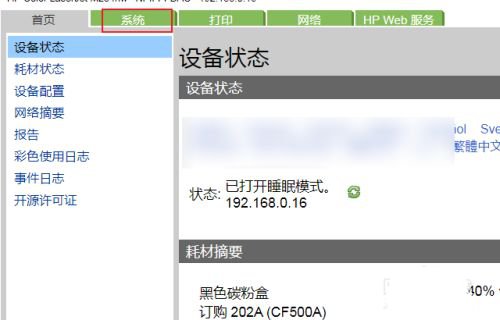
3、进入系统界面在左侧的导航菜单中"保存和恢复"。
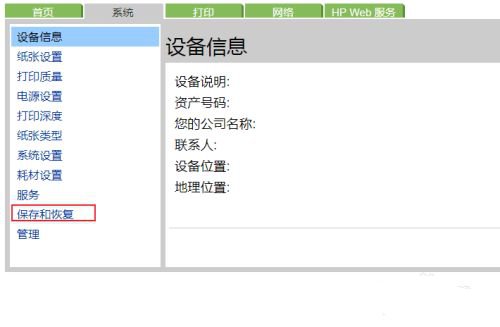
4、对于设置完成后已经正常使用的可以做一个保存备份,这样下次出错时就可以直接恢复了。
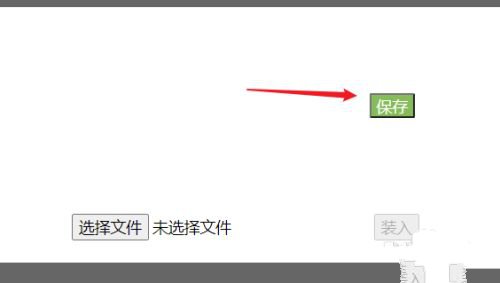
5、保存下来是一个XML文件,点击【选择文件】按钮,找到备份的配置文件。
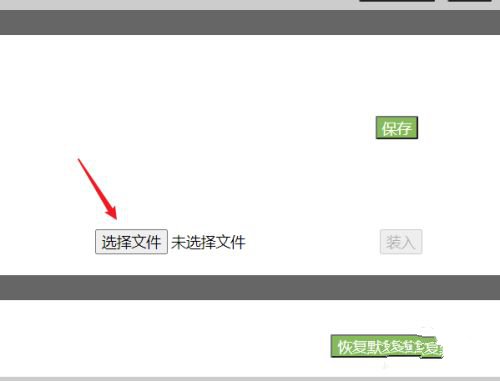
6、点击【装入】,就完成配置的恢复了。
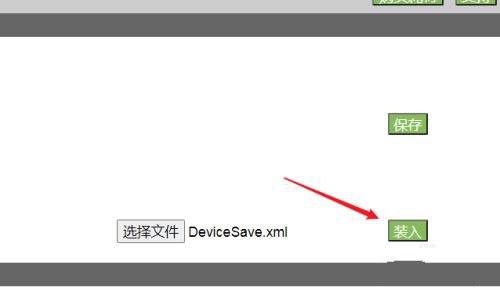
7、点击【恢复默认值】按钮,可以快速的进行设置重置,也就是恢复出厂设置。
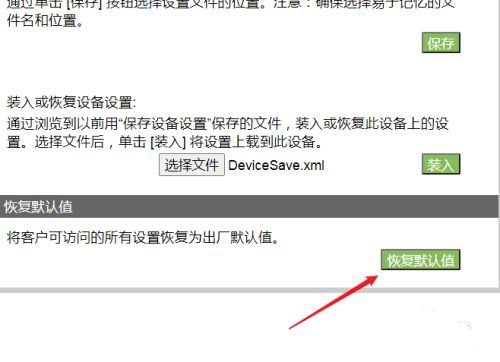
驱动特点
1、针对用户不同的需求,这款软件会调整到相应的设置,好让用户能够有着一个最佳的体验。2、所有系统都能更好的适配,用户完全不用担心无法运行的体验,小巧内存的运行方式有更新的调整和选择。
3、利用最低的成本来为用户提供更合适的调整和选择,在效果的体验上有更新的选择,节省更多操作的时间。
4、为用户调整最佳的打印状态,同时通过驱动来更好的让用户有着更多的选择。
注意事项
1、系统最好是没有安装过打印机驱动,有如之前安装过请先删除,保证Print Spooler服务启动(鼠标右键点击“计算机”->“管理”->“服务和应用程序”,双击“服务”,将"Print Spooler“设为“已启动”状态)。2、当前系统在安装打印驱动前最好先重启下,然后退出所有的杀毒软件。
3、打印机保持开机,无故障灯亮。USB线先不要接,等安装程序提示插线的时候再插。
4、如果是网络打印机:安装驱动前,要插好网线,再执行安装程序,选择网络接连(LAN连接)。
5、无线打印机应先连好无线网络再进行驱动安装。

系统要求
Windows 10、8.1、8、7(32 位或 64 位)2 GB 可用硬盘空间
CD-ROM/DVD 驱动器或因特网连接,通用串行总线 (USB) 端口